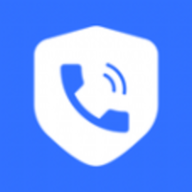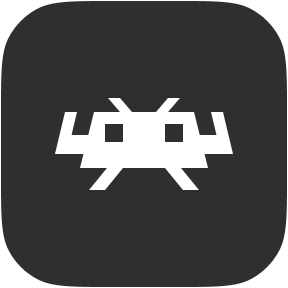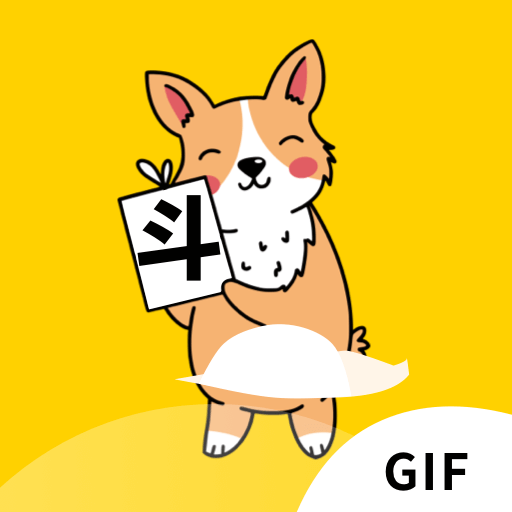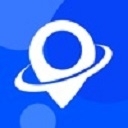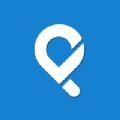提升原创度的Word图文混排技巧与操作方法
2025-04-11 来源:funfunapp 编辑:佚名
在日常办公或学习过程中,我们常常需要制作包含图片和文字的文档。microsoft word 作为一款功能强大的文字处理软件,提供了丰富的图文混排功能,让我们的文档看起来更加美观、专业。本文将详细介绍word中图文混排的操作方法和一些实用技巧,帮助您更好地掌握这一技能。
插入图片
首先,我们需要在文档中插入图片。这可以通过点击“插入”选项卡中的“图片”按钮来实现。选择本地电脑上的图片文件后,点击“插入”即可将其添加到文档中。此外,word还支持从网络上直接插入图片,只需点击“在线图片”选项,然后输入关键词搜索并选择所需的图片即可。
调整图片大小和位置
插入图片后,通常需要根据实际需求调整其大小和位置。要调整图片大小,可以选中图片,然后拖动图片四周的小方块进行缩放。也可以在图片格式设置中精确输入宽度和高度数值。对于图片的位置,可以在选中图片后使用鼠标拖动来移动,或者在图片格式设置中指定具体的水平和垂直位置。

设置图片环绕方式
为了使文本能够自然地围绕在图片周围,我们需要为图片设置环绕方式。这可以通过点击图片右键选择“自动换行”来实现。word提供了多种环绕方式供选择,如“四周型”、“紧密型”、“穿越型”等,您可以根据实际需要选择最适合的一种。
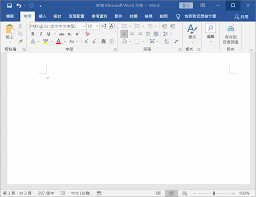
添加文字说明和
在图片旁边添加文字说明或可以使文档更具可读性和专业性。这可以通过插入文本框来实现。点击“插入”选项卡中的“文本框”按钮,选择一个样式,然后在图片附近绘制文本框。输入所需的文字,并调整文本框的大小和位置使其与图片协调。
使用图文框
除了单独插入图片和文字外,word还提供了一种更高效的图文混排方式——图文框。通过点击“插入”选项卡中的“图文框”按钮,可以直接创建一个同时包含文字和图片的容器。这种方式不仅简化了操作流程,还能更好地控制文字和图片之间的布局关系。
调整段落间距
为了使图文混排的文档看起来更加整洁有序,在插入图片后,建议适当调整段落间距。可以选中文档中的相关段落,然后在“开始”选项卡下的“段落”组中设置行距、段前距和段后距等参数,以达到最佳视觉效果。
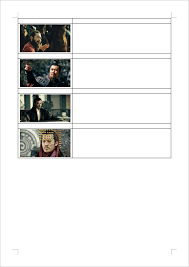
总结
通过以上介绍,相信您已经掌握了word中图文混排的基本方法和技巧。合理运用这些功能,可以让您的文档内容更加丰富多样,提高信息传递效率。希望本文对您有所帮助!